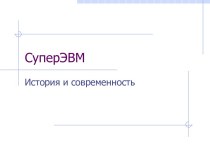- Главная
- Разное
- Бизнес и предпринимательство
- Образование
- Развлечения
- Государство
- Спорт
- Графика
- Культурология
- Еда и кулинария
- Лингвистика
- Религиоведение
- Черчение
- Физкультура
- ИЗО
- Психология
- Социология
- Английский язык
- Астрономия
- Алгебра
- Биология
- География
- Геометрия
- Детские презентации
- Информатика
- История
- Литература
- Маркетинг
- Математика
- Медицина
- Менеджмент
- Музыка
- МХК
- Немецкий язык
- ОБЖ
- Обществознание
- Окружающий мир
- Педагогика
- Русский язык
- Технология
- Физика
- Философия
- Химия
- Шаблоны, картинки для презентаций
- Экология
- Экономика
- Юриспруденция
Что такое findslide.org?
FindSlide.org - это сайт презентаций, докладов, шаблонов в формате PowerPoint.
Обратная связь
Email: Нажмите что бы посмотреть
Презентация на тему по информационным технологиям
Содержание
- 2. Способы интегрированияСтатическая вставка (через буфер обмена)Динамическая вставка
- 3. Статическая вставкаСоздаем в Word документСоздаем в Excel
- 4. Статическая вставкаВ Excel:CTRL+CВ Word:CTRL+V
- 5. Динамическая вставкаСоздаем документ в WordНа закладке Вставка
- 6. Динамическая вставкаДля редактирования диаграммы – надо дважды
- 7. Динамическая вставкаРабота с таблицей Excel, не выходя из WordВид диаграммы после перемещения на отдельный лист
- 8. Рассылки на основе ExcelСоздаем таблицу в Excel,
- 9. Скачать презентацию
- 10. Похожие презентации
Способы интегрированияСтатическая вставка (через буфер обмена)Динамическая вставка (возможность редактирования)Использование Excel – как источника данных в РассылкахПри работе с пакетом Office доступны несколько способов обмена данными между приложениями:









Слайд 2
Способы интегрирования
Статическая вставка (через буфер обмена)
Динамическая вставка (возможность
редактирования)
с пакетом Office доступны несколько способов обмена данными между приложениями:
Слайд 3
Статическая вставка
Создаем в Word документ
Создаем в Excel таблицу
и на ее основе создаем диаграмму.
Копируем таблицу из Excel
(или диаграмму)выделив ее предварительно и нажав CTRL+C, переходим в программу Word, вставляем в документ, созданный в программе Word – CTRL+V.
Слайд 5
Динамическая вставка
Создаем документ в Word
На закладке Вставка выбираем
Объект-Объект-Лист Microsoft Excel
Создаем таблицу в открывшемся окне (и /
или строим диаграмму).Можно эту область несколько раз скопировать (используя CTRL+C, CTRL+V).
Примечание: щелчок вне области диаграммы оставляет на экране рисунок-диаграмму.
Слайд 6
Динамическая вставка
Для редактирования диаграммы – надо дважды щелкнуть
левой кнопкой мыши в области диаграммы.
Для отображения диаграммы на
отдельном листе надо щелкнуть по правой кнопке мыши и выбрать «Переместить диаграмму», а затем выбрать на «Отдельный лист»
Слайд 7
Динамическая вставка
Работа с таблицей Excel, не выходя из
Word
Вид диаграммы после перемещения на отдельный лист
Слайд 8
Рассылки на основе Excel
Создаем таблицу в Excel, где
1-я строка – наименование полей базы данных.
Создаем «заготовку»
документа для «рассылки».Выбираем в качестве источника данных созданную в Excel таблицу (обратите внимание на тип файла – лист Excel).
Расставляем поля по документу.
Выполняем «слияние».